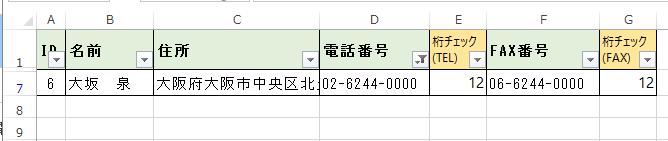- トップページ
- データ入力基礎講座
- 5. Excel で校正
- 5-4オートフィルタ
データ入力基礎講座
5-4 オートフィルタ
特定のデータを抽出する
オートフィルタとは、指定した条件と一致するデータだけを抽出する機能です。
この機能を活用して、不正データを洗い出しましょう。
※オートフィルは連続したデータを入力すること。名前が似ているのでご注意を。
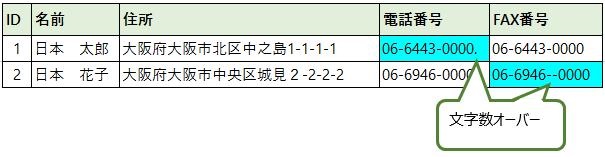
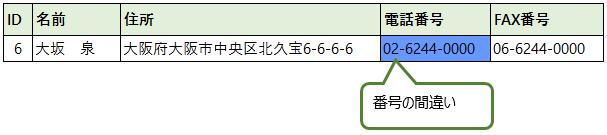
オートフィルタを設定する
データの項目名を行選択した状態で、ツールバーの『データ』からフィルターをクリックします。
項目名のセルに[▼]が付いたら準備完了です。
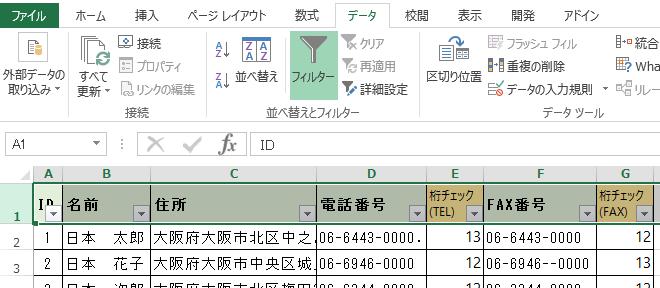
不正な値を抽出する
(1)値を抽出する列の[▼]をクリックすると、対象列に含まれている値の一覧が表示されます。
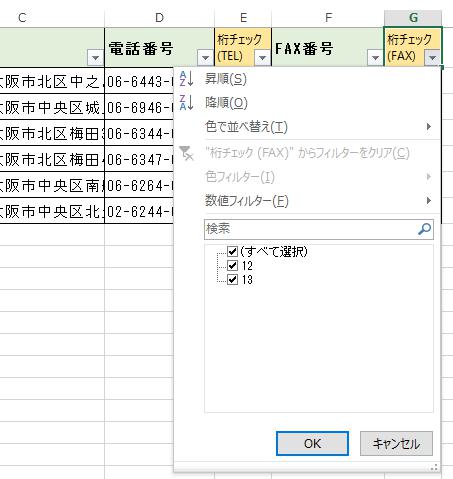
(2)抽出対象にチェックが付いている状態でOKボタンをクリックします。
図の例では『桁数チェック』列に文字数を表示するLEN関数を入れているので、字数オーバーとなる13をチェックします。
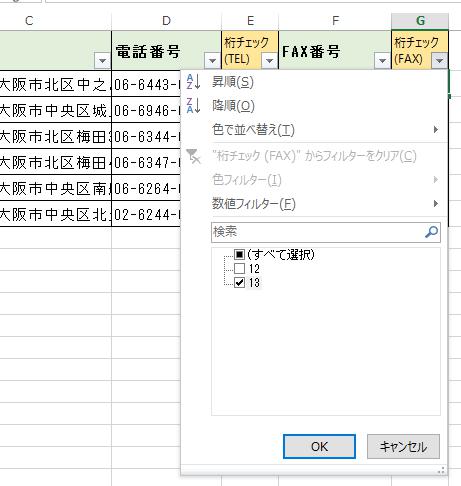
(3)選択したデータ以外の行が非表示になり、対象の行だけが抽出できました。

(4)データを修正した後は、『"項目名"からフィルターをクリア』をクリックするか、『(すべて選択)』にチェックを入れて、OKボタンをクリックすると全ての行が表示されます。
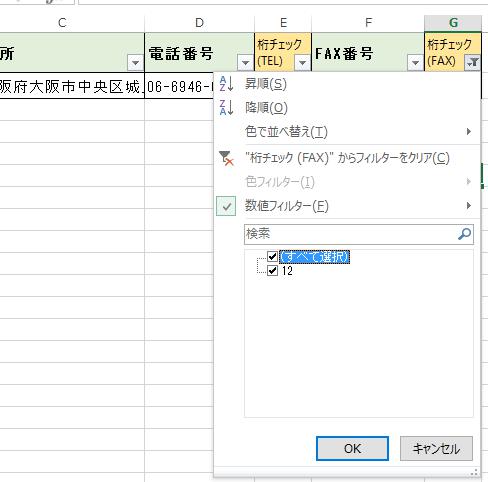
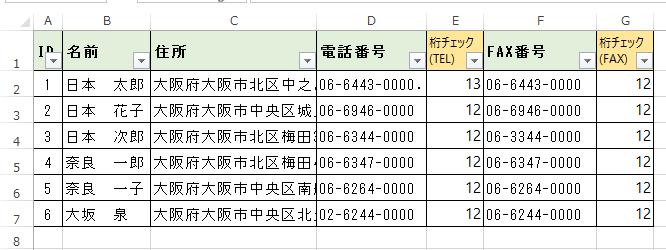
条件を指定して抽出する
(1)[▼]をクリックして、『テキストフィルター』を選択すると、条件の指定ができます。
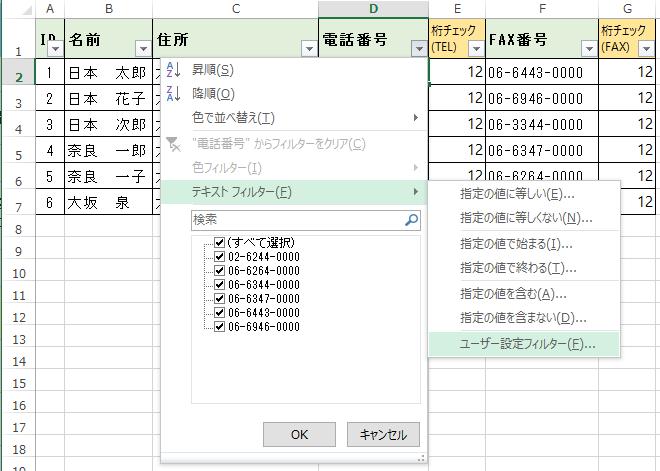
(2)『ユーザー設定フィルター』を選択すると、オートフィルターオプションが開くので、条件を指定してOKボタンをクリックします。
図の例では大阪市の市外局番の不正をチェックするので『06-』で始まらないと指定します。
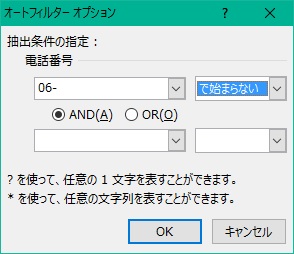
(3)条件に一致しないデータが非表示になり、修正対象の行だけが抽出できました。